 信息技术第三册下册教学计划和教学设计.docx
信息技术第三册下册教学计划和教学设计.docx
- 文档编号:11736993
- 上传时间:2023-03-31
- 格式:DOCX
- 页数:26
- 大小:144.28KB
信息技术第三册下册教学计划和教学设计.docx
《信息技术第三册下册教学计划和教学设计.docx》由会员分享,可在线阅读,更多相关《信息技术第三册下册教学计划和教学设计.docx(26页珍藏版)》请在冰豆网上搜索。
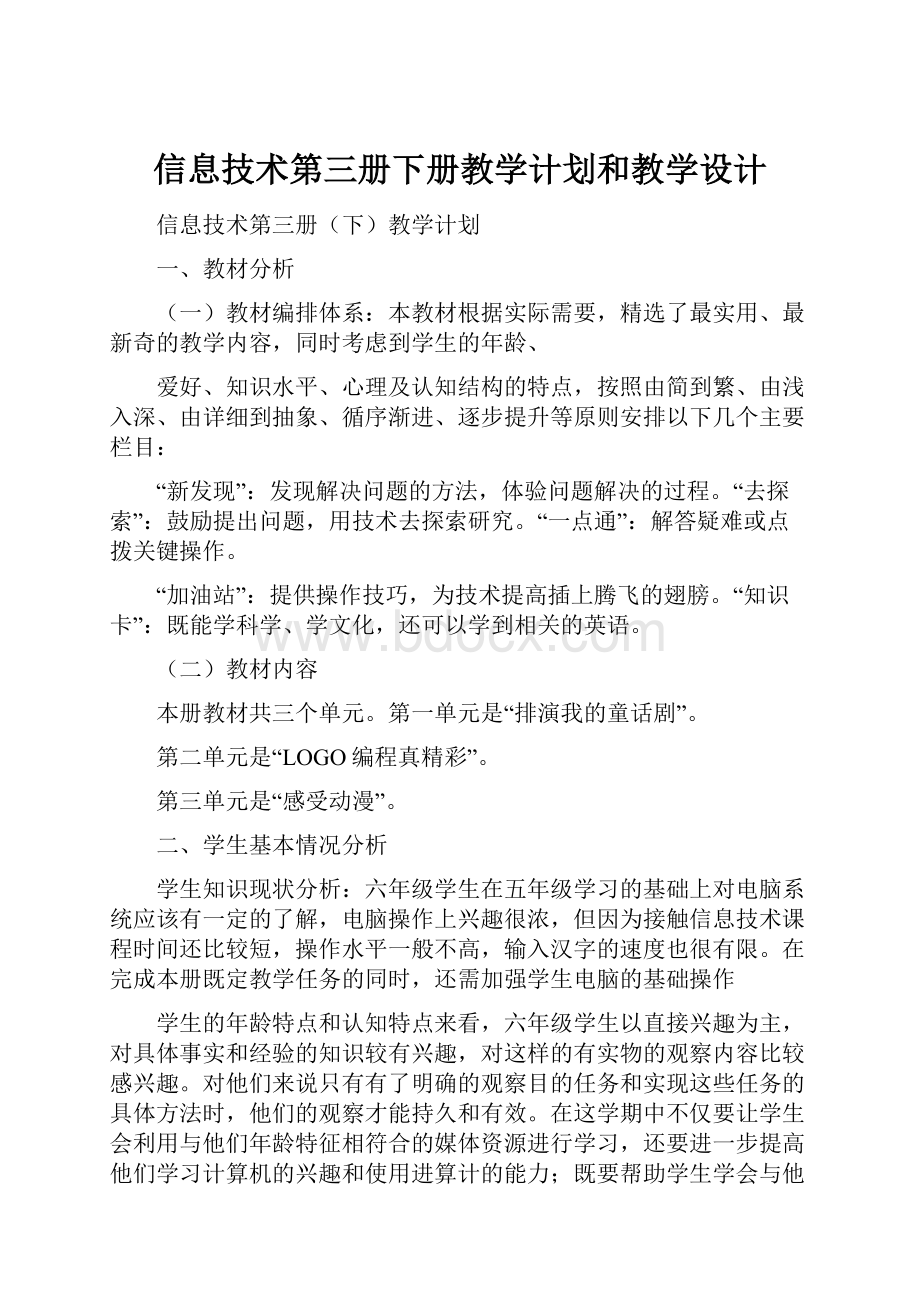
信息技术第三册下册教学计划和教学设计
信息技术第三册(下)教学计划
一、教材分析
(一)教材编排体系:
本教材根据实际需要,精选了最实用、最新奇的教学内容,同时考虑到学生的年龄、
爱好、知识水平、心理及认知结构的特点,按照由简到繁、由浅入深、由详细到抽象、循序渐进、逐步提升等原则安排以下几个主要栏目:
“新发现”:
发现解决问题的方法,体验问题解决的过程。
“去探索”:
鼓励提出问题,用技术去探索研究。
“一点通”:
解答疑难或点拨关键操作。
“加油站”:
提供操作技巧,为技术提高插上腾飞的翅膀。
“知识卡”:
既能学科学、学文化,还可以学到相关的英语。
(二)教材内容
本册教材共三个单元。
第一单元是“排演我的童话剧”。
第二单元是“LOGO编程真精彩”。
第三单元是“感受动漫”。
二、学生基本情况分析
学生知识现状分析:
六年级学生在五年级学习的基础上对电脑系统应该有一定的了解,电脑操作上兴趣很浓,但因为接触信息技术课程时间还比较短,操作水平一般不高,输入汉字的速度也很有限。
在完成本册既定教学任务的同时,还需加强学生电脑的基础操作
学生的年龄特点和认知特点来看,六年级学生以直接兴趣为主,对具体事实和经验的知识较有兴趣,对这样的有实物的观察内容比较感兴趣。
对他们来说只有有了明确的观察目的任务和实现这些任务的具体方法时,他们的观察才能持久和有效。
在这学期中不仅要让学生会利用与他们年龄特征相符合的媒体资源进行学习,还要进一步提高他们学习计算机的兴趣和使用进算计的能力;既要帮助学生学会与他人沟通,获取和利用网上的丰富的信息资源,又要改进和提高他们的学习的质量,发展他们个人的兴趣、爱好,增强他们的学习自信心。
网上交流对学生来说都很新奇,对它有一定的求知兴趣,学生刚接触新的知识,一切都感到很新鲜,求知兴趣非常浓厚,因此要抓住学生的这一特点,因材施教,发展学生的能力,提高学生的能力,强化学生的整体素质。
三、学期教学目标
1、掌握学以致用的原则,在小组合作中提高自主学习能力和协作能力;提高学生主动交往的能力,培养学生合理运用信息技术工具交流信息的意识。
2、提高对自己所使用网络空间以及生活空间的责任感;认识到养成良好的生活、学习卫生习惯的必要性;提高网络安全意识和责任意识;提高文明上网意识,形成良好的网络道德。
四、教学重难点
1、学会使用电子邮箱及各种通讯工具与他人进行交流。
2、电子邮箱的维护与博客评论的发表。
五、教具及教法选择
教具:
电脑、课件等。
教法:
任务驱动、学科整合、探索性学习、自主性学习、动手实践、合作探索。
六、提高教学质量的主要措施
1、明确教学重点、难点关键,探索、研究疑难问题及有关微机实践。
分析学生情况,统一教学要求,尽力做到超前1—2周,做到每课必备,写好教案。
领会“新课程标准”精神,钻研教材内容,从学生实际出发做到十备:
一备渗透德育;二备重点突出,突破难点方法得当;三备信息技术基本概念;四备信息技术基本操作用语、基本术语;五备信息技术教学中的薄弱环节;六备疑难问题的解决思路;七备信息技术实验操作的增补及成败关键;八备学生自学提纲;九备操作练习作业精选;十备课堂教学的总设计。
2、以启发式教学为原则,以操作训练来强化概念,形成技能、技巧,体现以学生为主体,教师为主导的教学思想,精讲多练,前后连接,板书规范清楚,教态亲切、自然,采用多种切合学生实际的教学方法和手段,调动学生的学习积极性,注重学生能力培养,及时总结,做好教学后记。
3、根据学生实际情况采用多元化的辅导,帮助分析原因,启发思维,寻求正确的操作习惯和方法。
采用多关心、多提问帮助学困生,激发学困生的学习兴趣。
对于特别有兴趣的同学可以组织课外活动兴趣小组,以培养学生的特长。
七、教学进度安排
周次
教学内容安排
课时安排
1
1、开场以前报剧目
1课时
2
2、主演人员出场了
1课时
3
3、你方唱罢我登台
1课时
4
4、精彩影像现真情
1课时
5
5、剧情动画能控制
1课时
6
6、后期修改出精品
1课时
7--8
第一单元综合练习
2课时
9
7、画几何图形
1课时
10
8、画正多边形
1课时
11
9、画旋转图形
1课时
12
10画组合图形
1课时
13
11、让程序会思考
1课时
14
12、用编程处理信息
1课时
15-16
第二单元综合练习
2课时
17—18
第三单元感受动漫
2课时
19—20
第四单元我们神奇的好伙伴
2课时
第一课开场以前报剧目
教学目标:
1、认识幻灯片制作工具PowerPoint。
2、能够熟练、正确启动PowerPoint。
3、能够利用PowerPoint设计模板进行简单的幻灯片制作。
4、能够正确的进行保存、退出PowerPoint。
重点难点:
1、PowerPoint的正确启动、保存与退出。
2、利用PowerPoint设计模板进行简单的幻灯片制作。
3、演示文稿与幻灯片概念的区别。
4、PowerPoint设计模板与版式的选择。
一、通过展示图文、声色并茂的电子幻灯片引出疑问导入新课。
1、展示:
同学们,童话剧就要开演了,小丽正在报幕,我们看看这场童话剧演的是什么?
就要拉幕了,怎样设计剧场的幕布呢?
2、利用投影仪或多媒体电子教室,展示课前准备好的幻灯片。
3、设疑:
你们认为老师设计的幕布好看吗?
4、导入:
你们想设计这样漂亮的幕布吗?
今天我们就一起来了解学习一下PowerPoint软件,看它是怎样制作出这么精美幕布的?
二、分组学习主动探究
(一)发现一:
使用模板设计幕布
1、播放课件:
PowerPoint的简单介绍,PowerPoint和Word一样,是Office大家庭的一员。
利用它,可以非常方便地整合文字、声音、动画、视频影像等多种媒体信息,设计各种演示文稿。
2、执行“开始——所有程序——Microsoftoffice——Microsoftofficepowerpoint2003,”再执行“格式——幻灯片设计”列出所有模板,单击幕布模板右边的按钮,执行“应用于选定幻灯片”。
(二)发现二:
使用文字报出剧目
1、执行“插入——文本框——水平操作
2、单击标题文本框,输入剧目名称
3、单击副标题文本框,输入主演等信息名人堂:
众名人带你感受他们的驱动人生马云任志强李嘉诚柳传志史玉柱
4、执行”插入——文本框——水平,插入文本框,输入文字内容。
(三)一点通:
让舞台变得更漂亮
插入剪贴画与图片,执行“插入——图片——来自文件,找到相应的图片文件,双击即可插入,调整图片的大小和位置。
(四)去探索:
1、参考有关资料,尝试把有趣的短篇童话故事改编成表演的小剧本,与大家交流。
2、参考一下选题,设计一个汇报或演讲的幻灯片封面,文本内容包括:
题目、姓名、班级等。
可用适当图片作为点缀。
训练动物的方法校园植物种类调查怎样才能节约用水
(五)搭建舞台的脚手架
学生根据操作要求,进行操作,分小组合作完成”版式”的设计。
三、教师小结:
通过学习设计童话剧的报幕,我们学会了演示文稿的简单使用,设计模板的应用与设计,希望同学们能熟练掌握操作技巧,应用到学习中去。
四、课后反思:
整合文字、声音、动画、视频影像等多种媒体信息,设计各种演示文稿学生制作难度大,学进一步联系巩固。
第2课主演人物出场了
课型:
新授
教学目标:
知识与技能目标:
掌握“插入”菜单的功能,学会向演示文稿中添加新幻灯片、添加文字、图片和声音;学会设置背景颜色和幻灯片切换方式的设置方法;掌握制作演示文稿的一些简单操作,能制作出简单的演示文稿。
过程与方法目标:
体验场景切换的方式及声音效果对现场渲染左右,激发学生运用多媒体信息的兴趣。
情感态度价值观目标:
培养学生使用动态信息和音乐效果的情感需求,激发学生对提高剧目感染力的欲望。
教学重点:
插入新幻灯片;向幻灯片中添加文字和图片,并对其进行必要的修饰。
教学难点:
向幻灯片中添加文字和图片,并对其进行必要的修饰。
教学方法:
讲授法、任务驱动法 教具:
课本、多媒体教室
教学过程:
一、复习旧知,导入新课
上一节课我们对PowerPoint软件有了一个初步的认识,掌握了建立演示文稿、应用模板和插入文本框等知识点,今天我们继续学习PowerPoint软件的其他知识点,首先插入新幻灯片。
二、探究学习
1、发现一:
制作新场景幻灯片 怎样插入新幻灯片?
插入→新幻灯片→模板选择→修饰(插入图片和背景设置) 注意:
演示文稿是由多张幻灯片构成的,不同的场景可以使用不同的幻灯片来构成。
2、发现二:
用切换把大幕拉开
选中第一张幻灯片→幻灯片放映→幻灯片切换→设置(切换方式“中央向左右扩展”、速度“慢速”、声音“风声”) →单击播放观看效果。
3、一点通:
让场景自动播放
幻灯片放映→幻灯片切换→选择切换方式→单击选中“每隔”,输入间隔时间。
4、发现三:
插入声音文件配音效
选中幻灯片→插入→影片和声音→文件中的声音 →选择wav文件→确定→单击“自动” →把声音对象拖到播放区域外。
隐藏声音图片的另一种方法:
右击声音图标→编辑声音对象→勾选“幻灯片放映时隐藏声音图标”。
5、加油站:
画外音朗诵——录制声音
选中幻灯片→插入→影片和声音→录制声音 →单击录制按钮→确定→出现声音图标 →单击播放。
三、自主探索
1、用复制方法让场景越来越丰富
2、根据上一节课自己的选题,继续新建幻灯片,并使用图片、声音进行描述。
四、课堂小结
通过主演人物出场了,我们学习了如何新建幻灯片,了解了演示文稿是由多张幻灯片构成的,学习了幻灯片的切换方式以及声音的插入。
板书设计:
作业布置:
使用图片、声音对你的演示文稿进行修饰。
教学后记及反思:
主演人物出场了
1.插入新幻灯片 2.设置切换方式 3.增加音乐效果
第3课 你方唱罢我登台
教学目标:
1、设置自定义动画来制作动画,了解自定义动画的顺序、声音等对动画的安排与渲染,体验动画生动、有趣、直观的特点。
2、体验动态的效果,激发学生运用动画来进行故事表演的兴趣。
3、培养学生描述动态信息的情感需求,激发学生对剧目故事情节的表达欲望。
教学难点:
运用“自定义动画”设计动态效果。
教学过程:
一、故事导入:
大强非常疑惑,为什么沙漠变成了绿洲呢?
小丽说是小小的功劳。
能能神秘地说,要想知道谜底,得让仙人掌大叔告诉你。
二、探究学习
发现一:
设计场景与人物 1、插入背景图片
插入的背景图片怎么删除黑色背景啊?
(右键单击图片,单击“显示图片工具栏”,选择透明
,单击黑色背景把图片的背景隐藏。
2、插入主人公图片
插入两个主人公图片“青虫”和“仙人掌” 3、插入陪衬物
插入小鸟、树木等作为陪衬。
发现二:
设计人物对话文字
应用自选图形制作对话文字“泡泡”,并练习设置填充色。
小组交流合作完成。
发现三:
让动画先后开始
对话也得有先后吧?
请按照教材17也提示练习完成。
提示:
让角色慢慢地自动说话,就是将“单击”切换改为“之后”,也就是动画的“开始”是可以有条件的。
在前一动画出现“之后”出现。
出现的时间间隔根据情况通过试验观察调整即可。
三、探索发现
1、用自定义动画模拟:
怎样让两个苹果同时落下?
怎样让小兔跑得比乌龟快?
2、根据自己制作的幻灯片,加入适当的自定动画,并注意附加相应的音效,设置一定的开始顺序与时间。
四、阅读拓展:
自由阅读知识卡:
沙漠治理 板书设计:
第3课 你方唱罢我登台
插入自定义动画
设置动画的开始顺序
给动画设置声音
第4课精彩影像现真情
教学目标:
1、在背景下插入影片并能播放。
2、能够设置视频的边框,并能调整视频声音的大小。
3、培养学生的探究精神和合作学习的能力。
教学重、难点:
重点 1、插入视频。
2、设置视频的边框和音量 难点:
设置视频的边框和音量的调整。
教学环节:
一、情景导入,展示预习成果
在老师的辅导下展示学生的作品,通过展示让学生了解这节课我们达到什么样的效果和目标。
二、展示教学目标:
1、在背景下插入影片并能播放。
2、能够设置视频的边框,并能调整视频声音的大小。
3、培养学生的探究精神和合作学习的能力。
三、个人自学(前面已学,大约用3分钟) 发现一:
设计场景与人物
1、 插入图片。
2把图片的背景色隐藏。
3、插入陪衬图片。
4插入
文本框。
发现二:
插入视频
1、 执行“插入” →插“影片和声音“→”文件中的影片“。
2、找
到相应的影片单击‘确定’3、单击‘自动’播放,还可以调整视频框的大小。
四、小组互学
右击视频→设置图片格式→选择线条和颜色、粗细。
右击视频→编辑影片对象→单击声音图标→调整声音 让同学演示:
设置视频的边框,调整声音的大小。
五、总结
总结插入视频,设置视频边框,调整声音的大小。
六限时作业 请同学们
1、 插入野生动物.wav的视频。
2、 2并调整声音大小。
3、 设置视频的边框为绿色3磅。
把野生动物.wav的视频分发给学生。
第5课:
剧情动画能控制
课型:
新授
教学目标:
1、让学生掌握用“退出”制作连续动画。
2、让学生掌握用“路径”制作动画。
3、让学生掌握用“触发器”制作动画。
3、培养学生的探究精神和团结合作学习的能力。
教学重、难点:
重点 :
1、学生掌握“退出”制作动画。
2、生掌握用“路径”制作动画。
、
3、 难点:
掌握用“触发器”操作动画。
教学环节:
一、情景导入,展示预习成果
在老师的辅导下展示学生的作品,通过展示让学生了解这节课我们达到什么样的效果和目标。
二、展示教学目标:
1、让学生掌握用“退出”制作连续动画。
2、让学生掌握用“路径”制作动画。
3、让学生掌握用“触发器”制作动画。
三、个人自学(前面已学,大约用3分钟) 发现一:
设计场景与人物并设置
1、 插入边框、树木布景图。
2插入毛毛虫、茧、蝴蝶三个角色图
片。
3、单击毛毛虫,执行“幻灯片放映”→“自定义动画” →
“添加效果” →“退出” →“其它效果” →“向外溶解” ,做退出动画。
4、为茧增加“向内溶解”的进入动画,修改开始方式为“之前”,让毛毛虫消失的同时变出茧来。
5、为茧增加“退出”动画,选择“向外溶解”。
6、为蝴蝶增加“向内溶解”的进入动画,修改开始方式为“之后”,让茧变成蝴蝶。
发现二:
制定飞行路线
1右击动作路径,执行右键菜单中的“编辑顶点”。
2、拖拉路径的编辑顶点,调整路径的位置。
发现三:
用“触发器”指挥动画
1. 为声音图标插入自定义动画,选择“声音操作” →“播放”。
2. 右击自定义动画,选择“效果选项” →“计时” →“触发器” →“单击下列对象时启动效果”。
五、总结(老师总结)
1、设置毛毛虫变成蝴蝶的步骤(让学生回答)。
2、设置蝴蝶飞行的路线的步骤(让学生回答)。
3、设置“触发器”让羊发出叫声的步骤(让学生回答)。
六限时作业 请同学们
1、 设置蚕变成幼娥的动画。
2、 让幼娥飞行一圈并设置让“触发器”发出声音。
第6课、后期修改出精品
教学目标:
1、能够综合运用前面所学知识对整部作品进行修改。
2、能够对上几节课的内容进行深化学习。
3、通过情景化、故事性的学习场景,让学生体验作品的修改过程,评价作品的整体效果,激发学生运用多种技术修改作品。
4、培养学生的探究精神和团结合作学习的能力。
教学重、难点:
重点 :
1、能够综合运用前面所学知识对整部作品进行修改。
2、能够对上几节课的内容进行深化学习。
难点:
能够对上几节课的内容进行深化学习 预习作业:
在家多复习前几课学习的内容 教学准备:
课本、电子教室系统,powerpoint软件 教学环节:
一、情景导入,展示预习成果
童话剧终于排完了,大强开心的往外跑,小丽提醒大家还需要从头到尾再修改。
大强很是不理解。
能能高兴地告诉大家可能是要把所学技术用到前面的去。
小丽非常认同,也认为要从全局考虑对前面的设计都优化一下。
二、展示教学目标:
1、能够综合运用前面所学知识对整部作品进行修改。
2、能够对上几节课的内容进行深化学习。
3、通过情景化、故事性的学习场景,让学生体验作品的 三、个人自学(前面已学,大约用3分钟) 发现一:
整体修改演示文稿
(1)复制声音
使用以前播放的声音,复制声音图标即可
(2)隐藏声音图标
同一画面上的声音图标多了,都放在播放区之外容易混了。
可以放在对象边,只是设置为播放时隐藏即可。
(3)让声音同时播放
设置多个声音同时播放,让学生制作更的场面。
发现二:
制作片尾谢幕
使用模板、图片、声音效果、切换动画来设计片尾。
通过结束设计来让学生体验到作品的整体性。
设计自己的演示文稿,注意一定要改出精品 板书设计:
第六课 后期修改出精品 整体修改演示文稿 增加片尾谢幕
一点通:
左转——右转——通过对对象的翻转,进一步学习让动画效果连贯的技术。
去探索:
加油站:
快速播放演示文稿 知识卡:
从青蛙叫声识天气。
四、总结(老师总结) 五、限时作业
第7课:
画几何图形
学习目标
学会PC LOGO的启动、退出,用logo命令画几何图形。
熟悉PC LOGO的窗口
学会几条简单的绘图命令(前进、后退、左转、右转) 教学过程:
LOGO语言中有一只可爱的小海龟,它能“听懂”LOGO语言,我们可以使用LOGO语言指挥小海龟画出漂亮、生动、有趣的图形。
一、教学生启动LOGO
单击【开始】à【程序】à【PC LOGO】à【PC LOGO】,启动LOGO语言。
我们看到在PC LOGO的窗口中,有一只小海龟趴在那儿呢!
二、认识LOGO的窗口 三、前进命令 前进命令:
FD 步数
作用:
小海龟向前移动指定步数 教师演示:
小海龟向前进150步。
在命令窗口中输入 FD 150,然后回车,绘图窗口中的小海龟就向前走150步。
强调:
命令和后面的数字之间必须有一个空格,否则小海龟就不会执行你的命令。
试一试:
下边两条命令,看小海龟的动作是否相同。
1、FD 50的执行结果是 。
2、FD50的执行结果是 。
3、 四、清屏命令
想清除绘图窗口中的内容,怎么办?
清屏命令:
CS
作用:
清屏
5、左转、右转命令 如何让小海龟转弯呢?
左转命令:
LT 度数
作用:
小海龟向左旋转指定的度数。
右转命令:
RT度数
作用:
小海龟向右旋转指定的度数。
小海龟学会了前进、转弯,就可以画出很多图案了。
学生练习:
【试一试】分别用向左、向右命令画一个长150步,宽80步的长方形。
课本38页内容 六、后退命令
后退命令:
BK 步数
作用:
让小海龟向后退指定步数。
七、退出命令 退出命令:
BYE 作用:
退出LOGO
在命令窗口中输入BYE,就可以退出LOGO了。
让小海龟画一个“日”字。
把你的命令填入下边的命令窗口。
小结下课
第8课、画正多边形
—重复(循环)语句的使用
教学目标:
1、知识目标:
学会指挥小海龟准确地画出正多边形,学会使用repeat命令。
2、能力目标:
通过编程练习,培养严谨、认真、科学的编程习惯,提高计算能力、思维能力和推理能力。
3、情感目标:
在独立思考的基础上,同学之间相互协作,以组为单位相互竞赛,养成积极进取的学习习惯。
教学重、难点:
教学重点:
1、了解正多边形的特点是指各边长度相同的多边形,知道如何画正多边形。
2、能计算出小海龟画正多边形时的旋转角度。
3、掌握快速的编写语句的习惯,若需相同或相似的命令行,可直接将光标移动到前面行任意地方,按回车键即可。
4、对于同样的任务,学会使用重复命令。
教学难点:
1.如何计算小海龟的旋转角度。
2.重复命令的书写规则和正确使用。
教学准备:
课本、电子教室系统、Logo软件等。
教学过程:
(一)复习旧知,导入新课:
1、小组竞赛画屏幕所示直线、折线、直线与折线 2、今天我们的学习任务,就是利用画直线、折线的简单命令,来画一些复杂的几何图形。
(二)认识正多边形(包括正三角形、正方形、正五边形、„、正八边形、„)。
1、这些图形的名称是什么,它们有什么共同特点?
请学生发现规律,教师可提示他们发现边或角有什么特点。
(正多边形,各条边相等)
2、今天我们的学习任务就是指挥小海龟画这些图形。
如何画出这些图形?
(三)学习如何画正多边形:
1、学生说说如何画正四边形,如何画正三角形?
可否画出正五边形?
那利用你们以前的知识,可否画出正五边形,正七边形呢?
2、学生思考、讨论,可利用以前了解的三角形和正方形的内角知识,得出正三角形、正方形的画法。
但如何画好正五边形、正六边形等,则只能靠猜测了,提醒教育学生,养成严谨的、科学的学习习惯,得出结论前要有科学依据,不要想当然。
3、教师介绍新方法,用课件和实物演示小海龟画正三角形、正四边形、正五边形的过程,启发学生思考小海龟是如何画图的,它向哪边转动,转的总角度,转了多少次,每次转的角度。
4、学生讨论:
小海龟转的总角度是多少?
小海龟要转动几次?
画正三角形时,每次转多少度?
画正四边形时,每次转多少度?
画正五边形呢?
正六边形呢?
5、学生总结:
画正多边形时,旋转的角度=360/多边形的边数。
师生共填表格中三角形至六边形。
6、独立思考画正多边形的方法,为比赛做准备。
7、学生分小组比赛画多边形,学会选择表示角度的最佳方法 比赛要求:
第一小组画正三角形,第二小组画正五边形,第三小组画正七边形。
画做得快的可以教同学,但不可以直接帮同学做。
(比赛题目故意设置难易不同,画正七边形的同学转动的角度为无限循环小数51.428571,并且要七次输入同样命令,为下面的内容做准备。
)
(1)同学们如何快速输入重复命令的第一条秘决:
光标移动到上一行任意位置,按回车键即可。
(2)总结转动角度命令的表示方法:
rt 360/多边形的边数。
(四)学习用重复命令画多边形(15分钟)。
1、告诉学生快速写语句的第二秘决:
使用重复命令。
2、我们经常会使用到一些相同的命令,当一些命令完全相同时,我们可以将他们集合在一起,然后命令他们重复执行。
3、课件展示:
重复命令画多边形的格式是:
repeat n [fd 边长 rt 360/边数]
- 配套讲稿:
如PPT文件的首页显示word图标,表示该PPT已包含配套word讲稿。双击word图标可打开word文档。
- 特殊限制:
部分文档作品中含有的国旗、国徽等图片,仅作为作品整体效果示例展示,禁止商用。设计者仅对作品中独创性部分享有著作权。
- 关 键 词:
- 信息技术 第三 下册 教学计划 教学 设计
 冰豆网所有资源均是用户自行上传分享,仅供网友学习交流,未经上传用户书面授权,请勿作他用。
冰豆网所有资源均是用户自行上传分享,仅供网友学习交流,未经上传用户书面授权,请勿作他用。


 铝散热器项目年度预算报告.docx
铝散热器项目年度预算报告.docx
